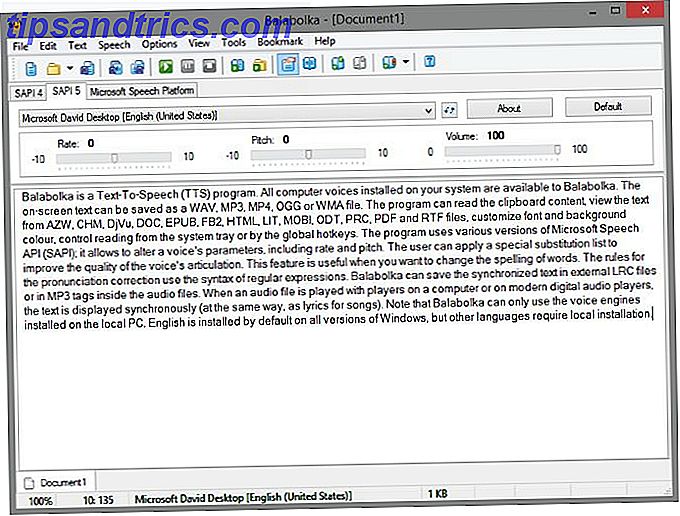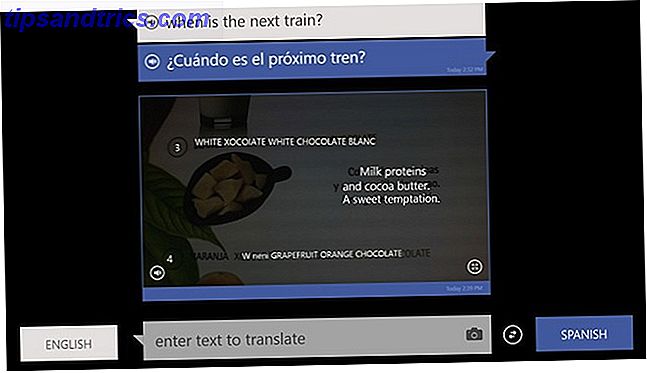Ik moet een bekentenis doen: ik ben pas sinds kort Siri gaan gebruiken. Voorafgaand aan het opzetten van een goede, papierloze boodschappenlijst met Apple Herinneringen, was Siri een nieuwigheid voor mij. Nu is de digitale assistent een van de handigste Apple-functies. De hoofdlijst van elk Siri-commando en vraag De hoofdlijst van elk Siri commando en vraag Siri kan veel voor je doen, maar wist je dat ze dit veel kon doen? Hier is een uitgebreide lijst met commando's die Siri zal nemen. Lees meer in mijn leven.
Dit is gedeeltelijk te wijten aan het upgraden naar een nieuwe iPhone 7 Plus en toegang te hebben tot de onvoorstelbaar nuttige "Hey Siri" hands-free functionaliteit Handsfree iPhone met "Hey Siri": 4 redenen om het te gebruiken Handsfree iPhone met "Hey" Siri ": 4 redenen om het te gaan gebruiken Hier is hoe het handsfree" Hey Siri "-commando van Apple uw leven gemakkelijker kan maken. Meer lezen, maar dat komt ook omdat iCloud-winkellijsten echt, heel goed werken.
Verspil uw geld niet aan een app van derden - gebruik gewoon de gratis iPhone- en Mac-apps van Apple.
Een boodschappenlijst maken
Het maken van een lijst is heel eenvoudig en omdat onze smartphones over het algemeen een organisatorische rol spelen in ons leven, doorlopen we het proces op een iPhone. Dankzij Apple's verenigde ontwerpfilosofie Moeten Mac-gebruikers altijd iPhones kopen? Moeten Mac-gebruikers altijd iPhones kopen? Als je een Mac gebruikt, moet je Apple's eigen iPhone pakken in plaats van een Android- of Windows Phone. Waarom? De combinatie iPhone-Mac biedt veel voordelen. Meer lezen, het proces is vrijwel identiek op een Mac of de iCloud-website.
- Start de app Herinneringen en geef al uw lijsten weer (tik op de naam van de lijst die momenteel wordt geopend om deze te sluiten).
- Ervan uitgaande dat u nog geen "Shopping" -lijst hebt, kunt u in de lijst naar beneden klikken om het plusteken "+" weer te geven.
- Tik erop, selecteer Lijst, noem het "Winkelen", kies een kleur en klik op Gereed .
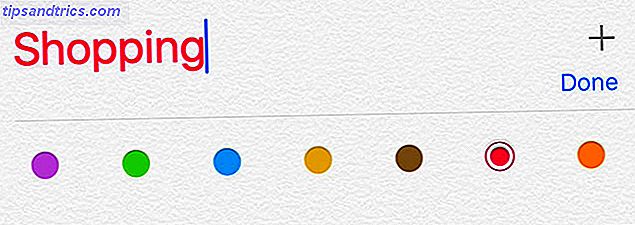
Je kunt ook een van je andere lijsten hernoemen door er een aan te raken, op Bewerken te drukken en het te noemen wat je maar wilt. U kunt dan op de ouderwetse manier dingen aan uw lijst toevoegen: tik op de volgende lege regel, typ iets, druk op enter om verder te gaan naar het volgende item, herhaal.
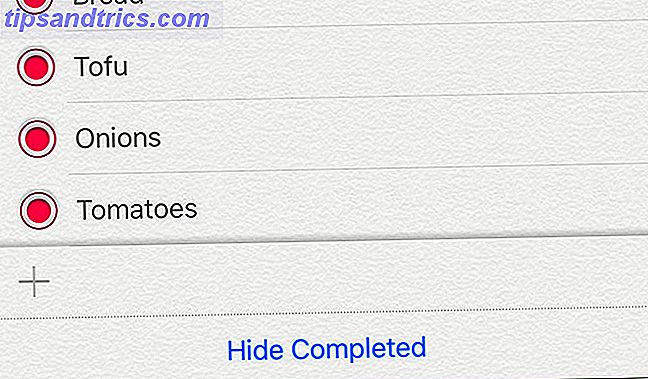
Het is ook mogelijk om voltooide items in uw lijst weer te geven, wat handig is om snel oude items opnieuw toe te voegen. Als u op een item tikt, kunt u op de i- knop drukken om andere dingen te doen, zoals locatiegebaseerde herinneringen instellen of op een specifiek tijdstip worden gewaarschuwd. Locatiemeldingen in iPhone-herinneringen instellen Locatiewaarschuwingen instellen in iPhone-herinneringen Locatie-gebaseerd instellen meldingen via de app iOS Herinneringen en vergeet nooit om brood te kopen of om ooit weer een pakket op te halen. Lees verder . U kunt ook opmerkingen over het item toevoegen als u dat wilt, maar dat is ongeveer net zo diep als de app.
Gebruik Siri om items toe te voegen en uw lijst te bekijken
Je kunt items aan je lijst toevoegen door de assistent van Apple iets te vertellen als "Voeg brood toe aan mijn boodschappenlijstje". Ga naar Siri door de Home-knop ingedrukt te houden, of gebruik de functie volledig tot het uiterste met het hands-free "Hey Siri" -commando. Dit is met name handig als u aan het koken bent of iets doet waardoor u niet kunt tikken op uw telefoon.
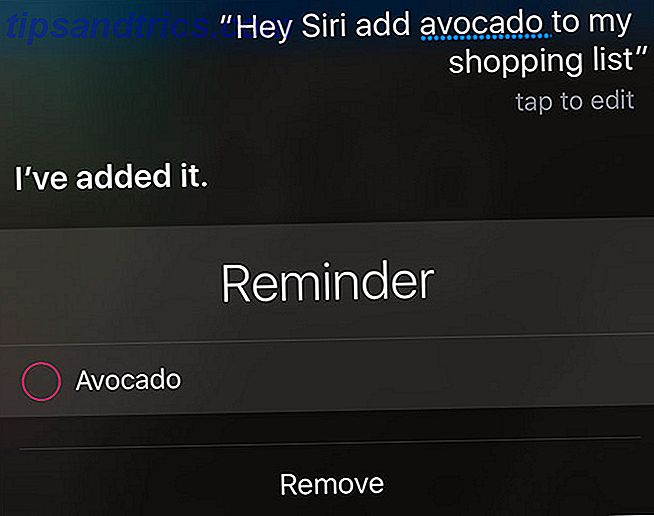
Mogelijk moet je Hey Siri eerst instellen onder Instellingen> Siri, die de functie afstemt op jouw specifieke stem. Je moet ook natuurlijk praten als je items toevoegt. Het is niet nodig om te pauzeren nadat je "Hey Siri" hebt gezegd om de assistent wakker te maken - spreek gewoon je volledige zin uit. Deze functie werkt alleen op de iPhone 6s of later.
Een beperking voor het toevoegen van items aan uw lijst met Siri is het onvermogen om meerdere items tegelijkertijd toe te voegen. Als je Siri vraagt "brood en wijn toe te voegen aan mijn boodschappenlijstje", krijg je een enkel item voor "brood en wijn" - en op basis van mijn testen maken instructies zoals "komma" of "plus" geen verschil.
Siri kan ook worden gebruikt om snel uw lijsten weer te geven, gewoon door de assistent te vragen "mijn boodschappenlijstje te tonen". Hiermee wordt de vereiste om te stoppen met wat je doet gestopt en wordt de app Herinneringen gestart. Helaas is Siri een beetje overdreven ijverig en begint hij de hele lijst hardop op te zeggen totdat je items afvinkt of iets anders vraagt.
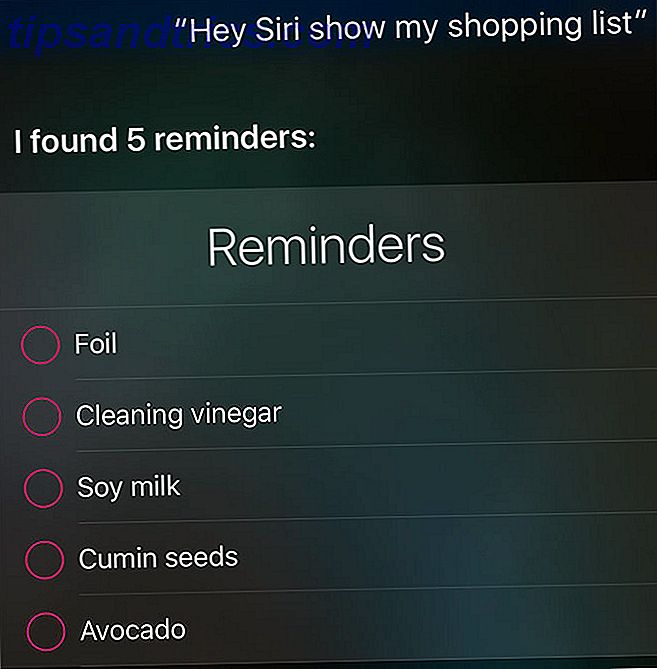
U kunt Siri gebruiken om allerlei lijsten te beheren, en dit werkt omdat we specifiek een "winkel" -lijst hebben gemaakt in de app Herinneringen. Als u in plaats daarvan liever 'boodschappen' of 'eten' gebruikt, maakt u lijsten met deze titels. Andere ideeën zijn 'huishouden' of 'vakantie' en zelfs winkelnamen als u merkt dat u dezelfde winkeliers bezoekt.
Maak uw lijst samenwerkend
Wat de functie erg handig maakt, is het feit dat u uw lijsten kunt delen met andere mensen die items kunnen toevoegen en dingen kunnen controleren. Dit werkt natuurlijk het beste als alle leden iPhones hebben, met name als het om boodschappen gaat. Om uw lijst met anderen te delen:
- Start herinneringen en vind uw lijst.
- Druk op Bewerken gevolgd door Delen .
- Gebruik de knop Persoon toevoegen ... om via e-mail te delen (gebruik e-mails van Apple ID voor de beste resultaten).
Iedereen die u uitnodigt, ontvangt een uitnodiging op zijn apparaat en zodra deze is geaccepteerd, kunnen ze items toevoegen en anderen als voltooid markeren. U kunt de toegang ook intrekken via het paneel Bewerken als dat nodig is.
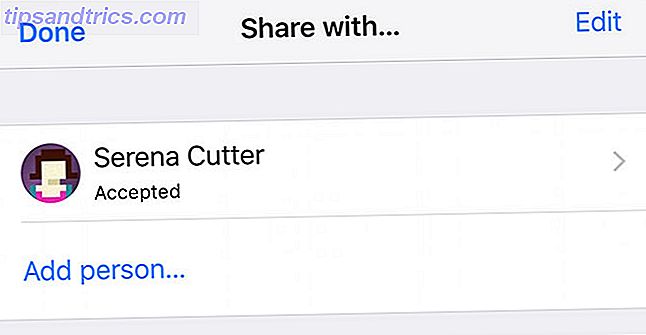
Wanneer een andere persoon wijzigingen in de lijst aanbrengt, worden wijzigingen doorgevoerd voor alle andere samenwerkende gebruikers. Voor directe wijzigingen moet Push worden ingeschakeld onder Instellingen> Herinneringen> Accounts> Nieuwe gegevens ophalen . Ophalen kan eenvoudiger zijn voor uw batterij. Hoe te repareren Slechte iOS 10 Levensduur van de batterij Hoe te repareren Slechte iOS 10 Levensduur van de batterij De levensduur van de batterij was niet helemaal wat het was voordat u het update? Dit is wat er aan de hand is en hoe je het kunt verbeteren. Meer lezen, maar het duurt langer om uw lijsten te synchroniseren. Voor huishoudelijke artikelen zoals boodschappen, kan dat problemen veroorzaken.
Toegang tot lijsten op Mac en Windows
macOS komt ook met een Herinneringen-app. Op voorwaarde dat u hetzelfde iCloud-account gebruikt onder Systeemvoorkeuren> iCloud, zullen uw lijsten hier ook worden gesynchroniseerd. Je kunt items snel toevoegen door te typen, net zoals je dat op iOS kunt doen, of macOS Sierra's nieuwe Siri-integratie gebruiken Siri op je Mac gebruiken: een snelstartgids Siri op je Mac gebruiken: een snelstartgids Apple's intelligente persoonlijke assistent Siri is nu op de Mac en het bedienen van je computer met je stem was nog nooit zo eenvoudig. Lees meer om dit te doen met uw stem.
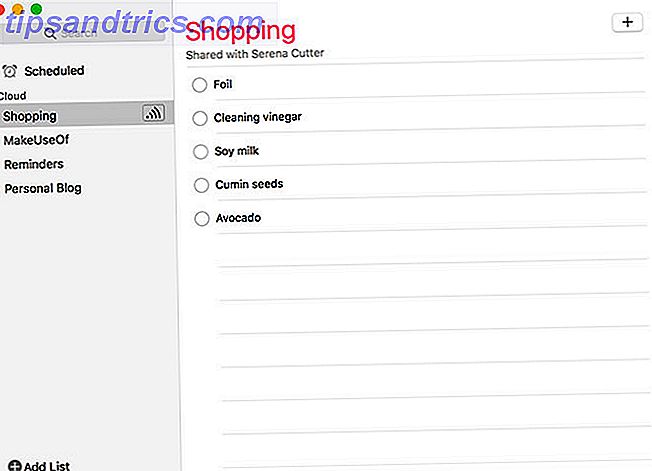
Windows- of Linux-gebruikers moeten zich via iCloud.com aanmelden met hun Apple ID en vervolgens Herinneringen selecteren om de lijst te bekijken. Helaas is er geen desktop-app-integratie beschikbaar via deze platforms. Als je waarschijnlijk dingen gaat organiseren met je iPhone, dan is dit geen dealbreaker voor jou.
De beste boodschappenlijst voor iPhone-gebruikers
Apple's eigen Reminders-app, gekoppeld aan iCloud-delen, is de beste oplossing voor het beheren van lijsten voor iPhone-gebruikers. Diepe integratie met de rest van het besturingssysteem, toegang van Siri en de mogelijkheid om te synchroniseren met Mac- en webclients, zorgen voor een verrassend krachtig pakket.
Natuurlijk zijn er meer feature-rijke oplossingen in de App Store, zoals AnyList (gratis), maar de kernfunctionaliteit is niet noodzakelijkerwijs beter dan de eigen gratis app van Apple. De app die iedereen met een iPhone al heeft, maakt het delen van een e-mail een fluitje van een cent.
Hoe beheert u uw boodschappenlijst? Gebruik je Siri de helft zoveel als zou moeten? Laat ons weten wat je denkt in de reacties.
Image Credit: Larimage via Shutterstock.com